- 1PS提示:因为图层已锁定,无法编辑图层的处理方法
- 2picacg苹果版怎么找不到|picacg ios版是不是下架了介绍
- 3Adobe Illustrator CS5 序列号大全
- 4ACDsee注册码免费分享(含ACDsee18、ACDsee10等版本)
- 5Potato(土豆聊天)怎么换头像|Potato app更改头像方法介绍
- 6PDF浏览器能看3D文件吗?PDF浏览器看3D文件图文详细教程
- 7Potato(马铃薯聊天)怎么注册不了|Potato不能注册处理方法介绍
- 8最新的Adobe Illustrator CS4序列号大全
- 9Intel i7-9700K性能跑分曝光:同代提升约12%
- 10Intel Z390主板有望10月8日公布:8核9代酷睿随后登场
- 11XP系统怎么清除缓存?
- 12ACDSee与2345看图王哪一个好用?区别比较
[摘要]PicPick是一款功能十分强大的软件,能够帮助我们更好地处理各类图片。不过,PicPick的默认界面语言是英文,因此不少xp系统用户就希望能够将其设置为中文,该如何操作呢?接下来,就随小编一起看看...
PicPick是一款功能十分强大的软件,能够帮助我们更好地处理各类图片。不过,PicPick的默认界面语言是英文,因此不少xp系统用户就希望能够将其设置为中文,该如何操作呢?接下来,就随小编一起看看具体操作方法。
具体如下:
1、首先,我们使用搜狗搜索,来搜索下载PicPick,下载完成后安装这款软件!
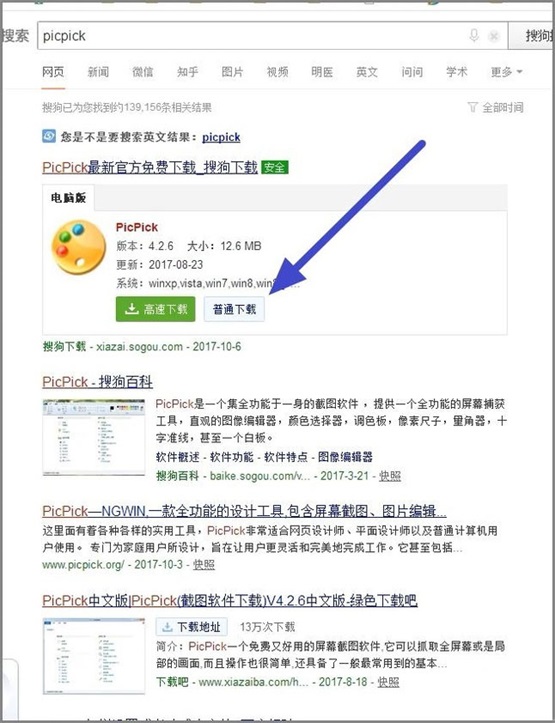
2、打开软件之后,我们可以看到软件的界面是英文版的,如果英文比较好的话还可以用,如果不懂英文的话,那就尴尬了!
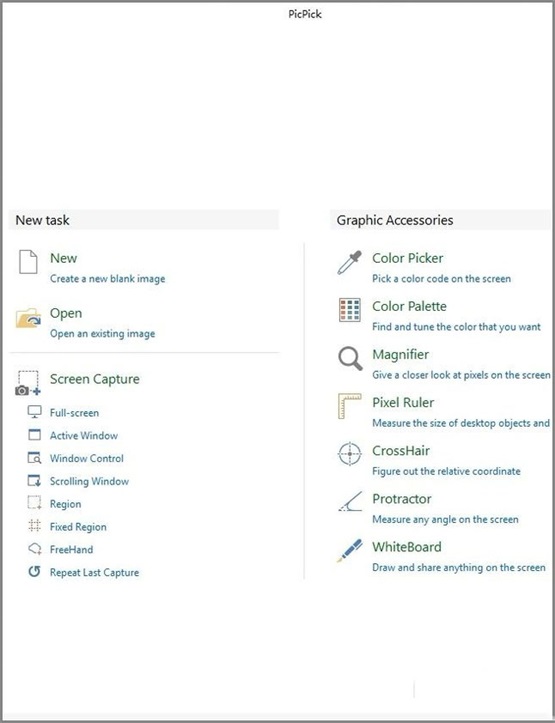
3、接着我们点击左上角的File,打开更多功能!
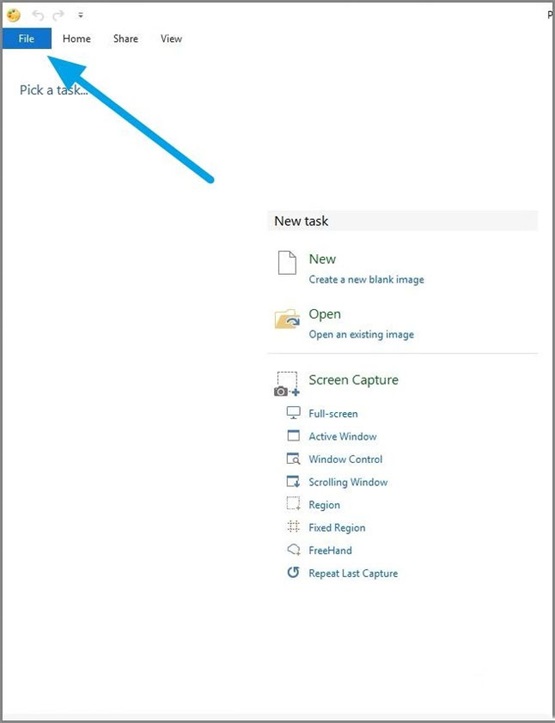
4、在更多功能中选择Program Options,点击进入!
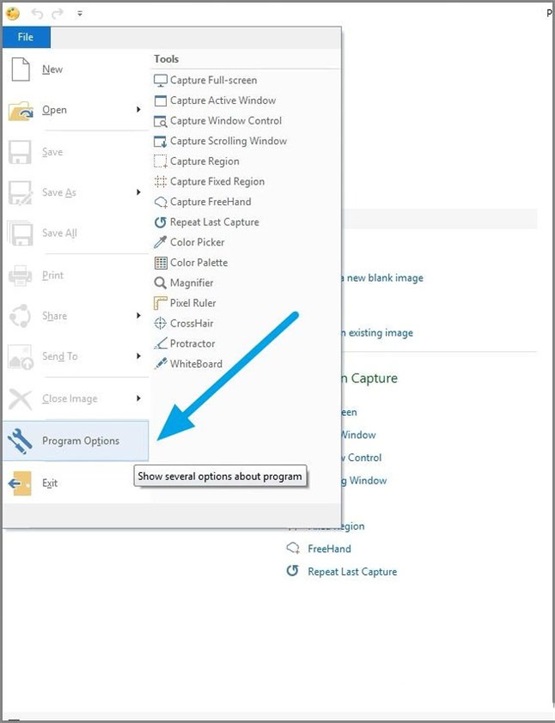
5、在页面中找到Language,接着点击下拉框右侧的小箭头,如下图所示!
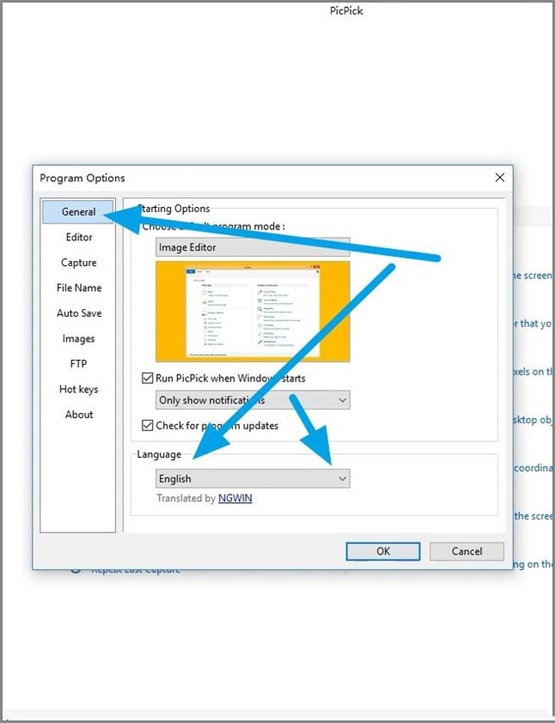
6、在下拉框中找到简体中文,然后点击选择!
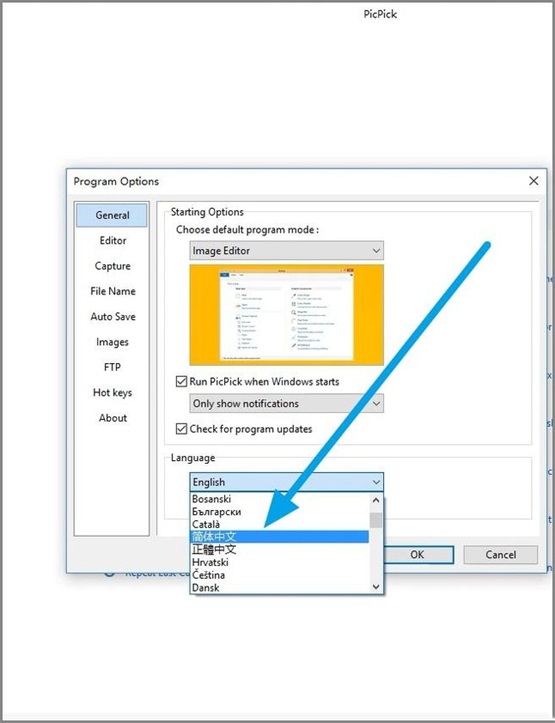
7、选择完成后,我们点击下方的ok!
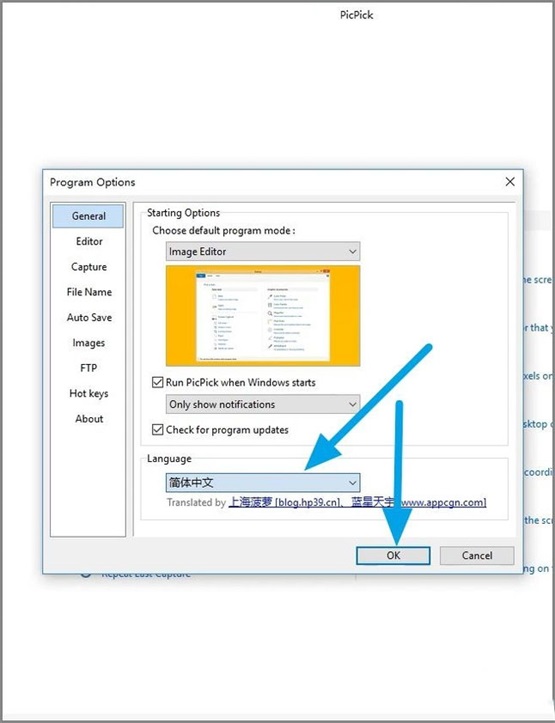
8、点击完成之后,整个界面都变成中文的了,这样就方便我们使用了!
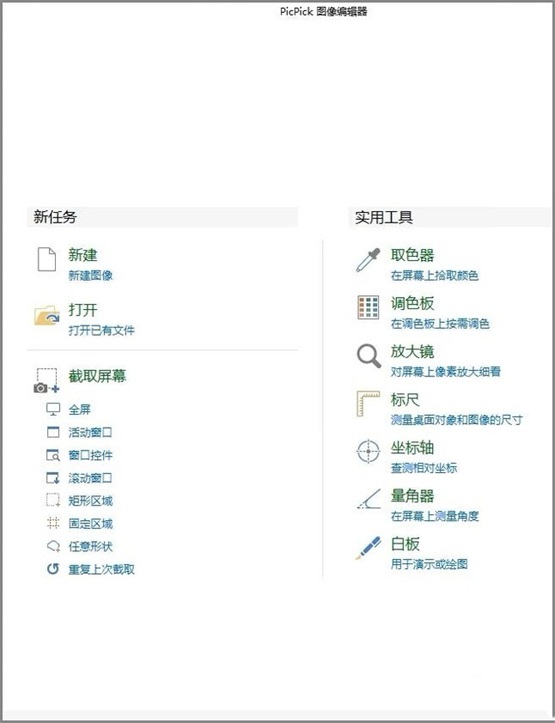
看了上述小编的介绍,相信大家对已经有了一定的了解。方法非常简单,感兴趣的朋友们都可以尝试看看!
Windows XP服役时间长达13年,产生的经济价值也较高。2014年4月8日,微软终止对该系统的技术支持,但在此之后仍在一些重大计算机安全事件中对该系统发布了补丁。
推荐资讯 总人气榜
最新教程 本月人气
- 12345看图王图片大局部添加文字图文详细教程
- 2美图秀秀在动态图上添加文字的方法
- 3美图秀秀怎么制作专属水印?美图秀秀制作专属水印图文详细教程
- 42345看图王鸟瞰图技巧使用图文详细教程
- 52345看图王怎么使用鼠标滚轮翻页?
- 6美图秀秀我不是潘金莲同框照怎么设置?
- 7美图秀秀张含韵同框合照怎么设置?
- 82345看图王与美图看看哪一个好?2345看图王比较美图看看
- 92345看图王图片设置为桌面背景图文详细教程
- 102345看图王删除不了的处理方法
- 112345看图王删除后右键残留清理图文详细教程
- 122345看图王图片打开不了的处理方法
- 13星w2016价格多少钱 3星w2016报价
- 23星w2016什么时候上市 3星w2016上市时间
- 3wp10怎么回滚到wp8.1 wp10回滚到wp8.1图文说明教程
- 4win10 mobile浏览版10572上手体验视频
- 53星galaxy s7摄像头像素多少 3星galaxy s7摄像头像素介绍
- 6miui7正式版什么时候出 miui7正式版推送要到什么时候
- 7miui7稳定版怎么root miui7稳定版root图文说明教程
- 8我的世界0.13.0什么时候出 我的世界0.13.0预告 我的世界0.13.0下载_绿茶安卓网
- 9oppo r7s怎么 oppo r7s上手体验视频
- 10flyme5.1固件下载 魅族flyme5.1固件官方版下载地址
- 11魅蓝metal与小米4c哪一个好 魅蓝metal与小米4c比较评测
- 12魅蓝metal有电信版吗 魅蓝metal支持电信吗

